简单Qt教程
一、打开Qt Creator
本次的目的是用Qt Creator建立一个Hello World项目,在安装Qt之后,首先要打开Qt Creator。
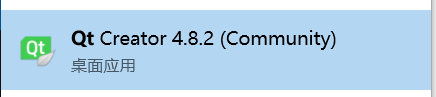
就是它啦,打开后会显示如下页面。
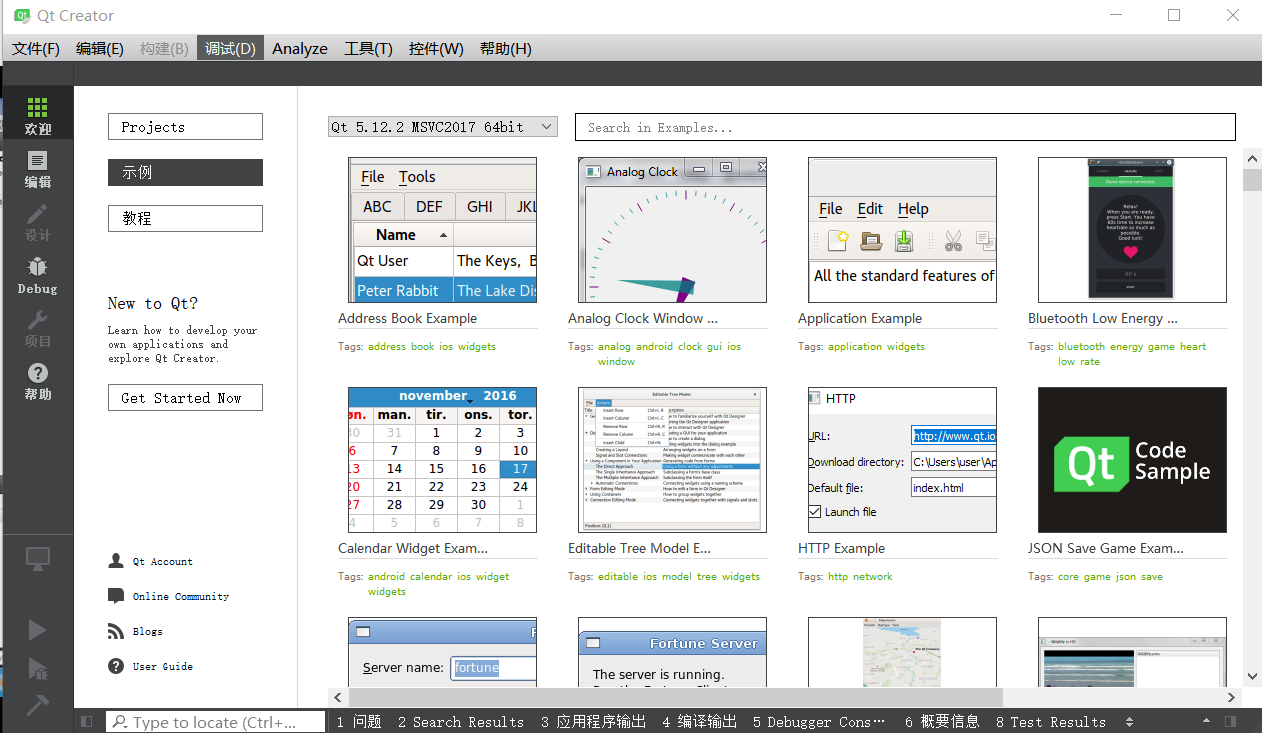
二、建立新项目
点击文件——新建文件或项目 或者使用快捷键Ctrl+N便可以打开新建项目菜单。
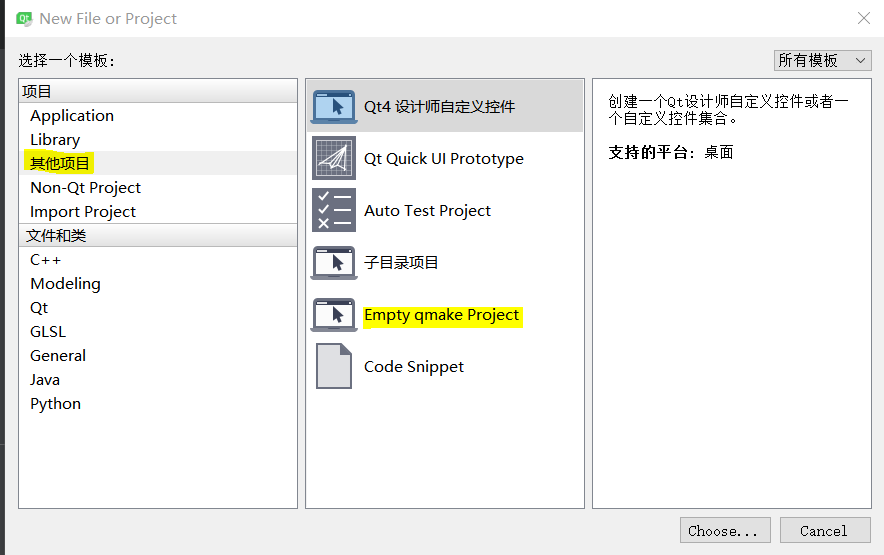
这里选择其他项目——Empty qmake Project创建一个空的qt项目 HelloWorld_Qt。
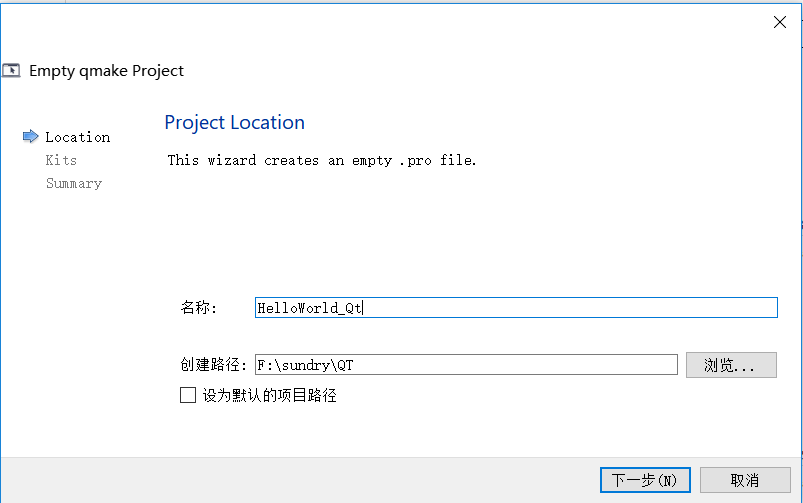
一路下一步到完成之后就可以看到已经成功建立的项目HelloWorld_Qt。
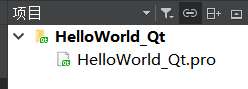
这个生成的新项目包含两个文件。

HelloWorld_Qt.pro是qt的工程文件,HelloWorld_Qt.pro.user是用于记录该次编译所用的打开工程的路径,编译器、构建的工具链、生成目录、打开工程的qt-creator的版本等的文件,更换编译环境是需删除。
这样建立Qt项目便完成了。
由于这里建立的是一个空项目,我们需要添加文件来编写代码,右击项目HelloWorld_Qt点击Add New,选择C++中的C++ Source File添加一个c++源代码文件,起名叫main一路下一步到完成。
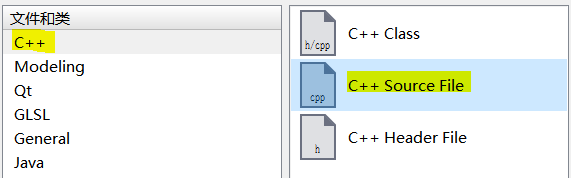
这样就有了一个可以用来编写代码的main.cpp
三、编写代码
打开main.cpp在其中编写代码我们需要建立一个Qt应用程序,需要引入Qt应用程序类QApplication所以我们引用它
#include<QApplication>
![]()
但是这里报错了,编译器告诉我们‘QApplication’类文件没有找到,这是因为没有连接Qt Widgets库,打开HelloWorld_Qt.pro引入Qt Widgets库,添加一句QT += widgets按下Ctrl+S保存,之后回到main.cpp

![]()
果然,错误消失了。
继续编写代码,我们还需要有一个窗体,需要引入QWidget类
#include<QWidget>
之后便可以开始设计主函数了。
#include<QApplication> #include<QWidget> int main(int argc, char* argv[]){ //在程序编译完成后会生成一个.exe后缀的可执行文件 //argc是命令行参数个数 //argv[0]记录程序名 //argv[1]~argv[argc-1]记录的输入参数 //argc argv是标识符,可以修改名称 //main()函数有argc和argv或没有,即int main() 或void main,都是合法的。 QApplication app(argc, argv); //应用程序抽象类 //使用在argv中的argc个命令行参数构造一个名为app的QApplication对象。 //QApplication 类管理图形用户界面应用程序的控制流和主要设置 //任何一个使用Qt的图形用户界面应用程序,都存在一个QApplication对象 QWidget w; //QWidget类是所有用户界面对象的基类 //在这里可以把它看作一个窗口,构造了一个窗口对象 w.setWindowTitle("Hello World!"); //将窗口的标题设为Hello World! w.show(); //显示窗体 return app.exec(); //exec()函数有一个消息循环,在调用之后,程序就被锁定。等待窗口的关闭 }
执行一下
![]()
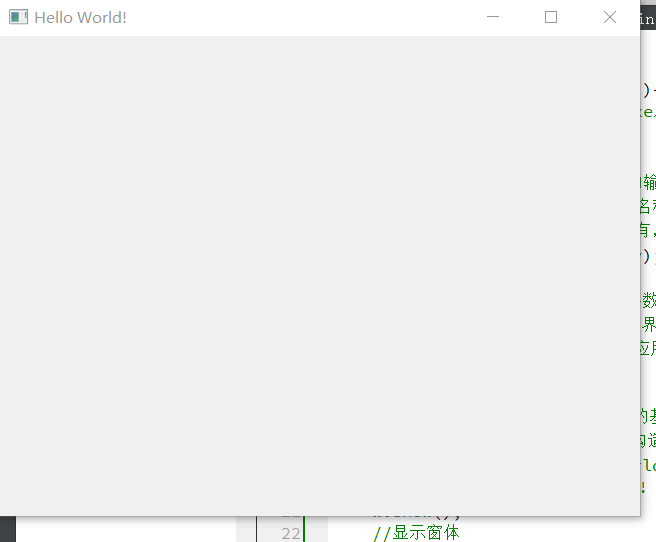
成功显示HelloWorld窗口。
窗口建好之后我们便可以向窗口中添加控件了,现在需要在窗体中显示Hello World!,我们可以通过QLabel标签实现,要向窗体中添加QLabel标签则同样需要引入QLabel类。
#include <QLabel>
之后构造一个标签对象
textLabel.resize(100,15); //设定标签宽40高15 textLabel.move(150, 170); //将标签移动到距离左上角水平100px垂直130px的位置 textLabel.setText("Hello World!"); //标签的初始显示字符串NULL textLabel.setParent(&w);
标签QLabel也是一个窗体,它继承自QFrame,而QFrame又继承自QWidget,若想让他显示在我们构造的窗口w中就需要将QLabel对象textLabel的父对象设为w。
在这个程序中w是主窗口,主窗口是指没有父对象的窗口。
若在此处不使用textLable.setParent(w),text标签将单独弹出一个窗口。
这就说明了,所有最终继承至QFrame的控件如果不把控件的父对象设置为当前主窗口,控件将单独作为一另个主窗口弹出。

注释textLable.setParent(w),text后的效果
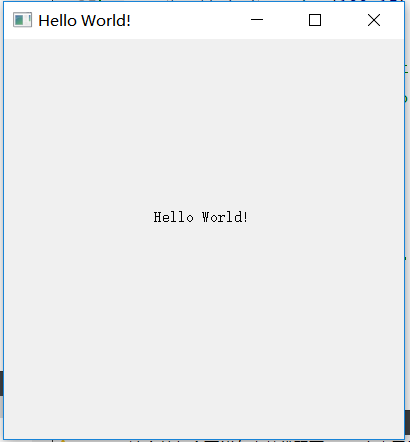
正确效果
源代码:
#include <QApplication> #include <QWidget> #include <QLabel> int main(int argc, char* argv[]){ //在程序编译完成后会生成一个.exe后缀的可执行文件 //argc是命令行参数个数 //argv[0]记录程序名 //argv[1]~argv[argc-1]记录的输入参数 //argc argv是标识符,可以修改名称 //main()函数有argc和argv或没有,即int main() 或void main,都是合法的。 QApplication app(argc, argv); //应用程序抽象类 //使用在argv中的argc个命令行参数构造一个名为app的QApplication对象。 //QApplication 类管理图形用户界面应用程序的控制流和主要设置 //任何一个使用Qt的图形用户界面应用程序,都存在一个QApplication对象 QWidget w; w.resize(400, 400); //QWidget类是所有用户界面对象的基类 //在这里可以把它看作一个窗口,构造了一个窗口对象 w.setWindowTitle("Hello World!"); //将窗口的标题设为Hello World! QLabel textLabel; //构造一个标签 textLabel.resize(100,15); //设定标签宽40高15 textLabel.move(150, 170); //将标签移动到距离左上角水平100px垂直130px的位置 textLabel.setText("Hello World!"); //标签的初始显示字符串NULL textLabel.setParent(&w); textLabel.show(); w.show(); //显示窗体 return app.exec(); //exec()函数有一个消息循环,在调用之后,程序就被锁定。等待窗口的关闭 }
四、Hello New World!
在成功完成上述项目后我们已经不能满足于单单在窗口中显示Hello World!了,这次我们希望用一个按钮来将Hello World!改为 Hello New World!。
新建一个空的Qt项目,名为Hello New World。
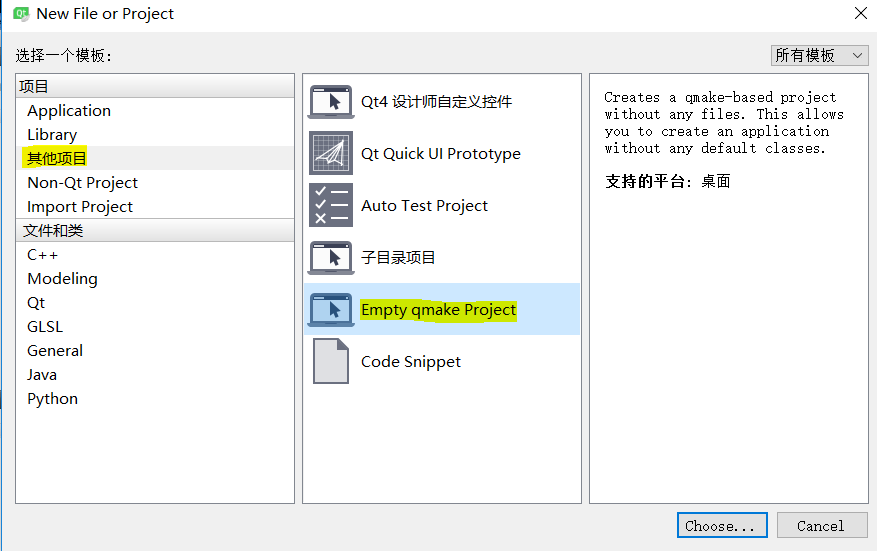
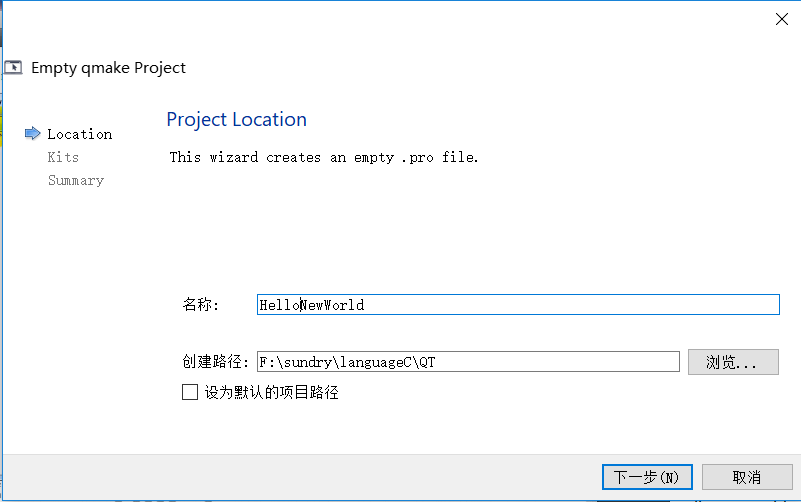
一路下一步到完成,打开HelloNewWorld.pro引入Qt Widgets库,添加一句QT += widgets。
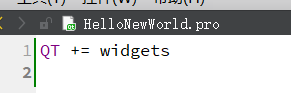
这次我们不像上一个项目一样一个main函数到底,我们添加一个C++类作为主窗口框架。
右击HelloNewWorld选择Add New添加一个C++ Class

我们想让这个类作为我们主窗口的对象类型,我们将其命名为MainWidget,既然MainWidget是一个窗口,我们就让MainWidget作为QWidget的一个子类。

将MainWidget的基类设为QWidget。
一路下一步到结束。
可以发现项目中多了两个文件,mainwidget.h 与 mainwidget.cpp。

我们的MainWidget类就声明在mainwidget.h中
mainwidget.h:
#ifndef MAINWIDGET_H #define MAINWIDGET_H #include <QWidget> class MainWidget : public QWidget //MainWidget的声明 { Q_OBJECT public: explicit MainWidget(QWidget *parent = nullptr); //MainWidget类的构造函数 因为使用了explicit所以为显式构造函数 //c++ 类构造函数默认情况下即声明为implicit(隐式) //关于显示与隐式的区别这里就不介绍了,诸位若不知道可以搜索 signals: //这里可以用来声明信号函数 public slots: //这里可以用来声明槽函数 }; #endif // MAINWIDGET_H
mainwidget.cpp:
#include "mainwidget.h" MainWidget::MainWidget(QWidget *parent) : QWidget(parent) { //显示调用MainWidget构造函数 //调用顺序是先调用父类QWidget的构造函数,再调用派生类的构造函数 //具体可以看https://www.cnblogs.com/findumars/p/9231742.html这篇博客 }
之后便可以设计一下我们的主窗口了,根据本次的要求,我们希望主窗口中有一个标签来显示我们的Hello World与Hello New World,有一个按钮来实现点击按钮转换文字,这样就可以确定我们的MainWidget中会有两个成员控件,一个QLabel一个QPushButton。
在MainWidget的声明中添加它们。
#ifndef MAINWIDGET_H #define MAINWIDGET_H #include <QWidget> //添加成员变量QPushButton与QLabel标签需要引入QPushButton与QLabel类。 #include <QPushButton> #include <QLabel> class MainWidget : public QWidget { Q_OBJECT public: explicit MainWidget(QWidget *parent = nullptr); //MainWidget类的构造函数 因为使用了explicit所以为显式构造函数 //c++ 类构造函数默认情况下即声明为implicit(隐式) //关于显示与隐式的区别这里就不介绍了,诸位若不知道可以搜索 QPushButton* button; //成员控件按钮 QLabel* label; //成员控件标签 signals: //这里可以用来声明信号函数 public slots: //这里可以用来声明槽函数 }; #endif // MAINWIDGET_H
之后便可以在mainwidget.cpp中编写代码了,我们希望将主窗口设计为一个400*400,文字和按钮显示在中间,文字在按钮上方,在mainwidget.cpp中,MainWidget构造函数处做如下更改 。
MainWidget::MainWidget(QWidget *parent) : QWidget(parent) { //显示调用MainWidget构造函数 //调用顺序是先调用父类QWidget的构造函数,再调用派生类的构造函数 //具体可以看https://www.cnblogs.com/findumars/p/9231742.html这篇博客 resize(400, 400); //设置窗口大小为400px * 400px label = new QLabel("Hello World!", this); //初始化控件lable文字显示为Hello World!, 父对象为当前MainWidget窗口对象 label->setGeometry(150, 100, 130, 50); //lable的位置在x = 150px y = 100px 宽为100px高为50px button = new QPushButton("change", this); //初始化控件button文字显示为change, 父对象为当前MainWidget窗口对象 button->setGeometry(150, 175, 130, 50); //button的位置在x = 150px y = 175px 宽为100px高为50px }
之后设计主函数,在主函数中构建一个MainWidget窗口w,将它显示出来。
int main(int argc, char* argv[]){ QApplication app(argc, argv); MainWidget w; //构建一个MainWidget窗口w w.show(); //显示w return app.exec(); }
不要忘记引入QApplication。
以下为当前mainwidget.cpp的全部代码
#include "mainwidget.h" #include<QApplication> MainWidget::MainWidget(QWidget *parent) : QWidget(parent) { //显示调用MainWidget构造函数 //调用顺序是先调用父类QWidget的构造函数,再调用派生类的构造函数 //具体可以看https://www.cnblogs.com/findumars/p/9231742.html这篇博客 resize(400, 400); //设置窗口大小为400px * 400px label = new QLabel("Hello World!", this); //初始化控件lable文字显示为Hello World!, 父对象为当前MainWidget窗口对象 label->setGeometry(150, 100, 130, 50); //lable的位置在x = 150px y = 100px 宽为100px高为50px button = new QPushButton("change", this); //初始化控件button文字显示为change, 父对象为当前MainWidget窗口对象 button->setGeometry(150, 175, 130, 50); //button的位置在x = 150px y = 175px 宽为100px高为50px } int main(int argc, char* argv[]){ QApplication app(argc, argv); MainWidget w; //构建一个MainWidget窗口w w.show(); //显示w return app.exec(); }
运行一下

一个符合我们设计要求的窗口已经完成了。
之后就要开始完成点击按钮更换文字的功能了,这里就用到了信号和槽的知识。
在QObject类中有一个connect函数其中要求传入四个参数,第一个参数为被用户操作的对象(发出信号的对象当前为我们的change按钮),第二个参数是一个被操作信号(当前为按钮被点击clicked()),第三个参数是我们要进行操作的对象(接受信号的对象当前为我们的主窗体w),第四个参数为对应的槽函数(这就需要我们自己设计一个槽函数了,我们将这个槽函数命名为changeText)。
QObject::connect(w.button, SIGNAL(clicked()), &w, SLOT(changeText()));
当然,Qt中QObject是绝大多数类的基类,包括QWidget,而我们的MainWidget又是QWidget的子类,所以如下写法依然正确。
MainWidget::connect(w.button, SIGNAL(clicked()), &w, SLOT(changeText()));
之后我们就要在MainWidget的声明中去声明和定义槽函数了(可以只声明,在mainwidget.cpp中定义)。
public slots: //这里可以用来声明槽函数 void changeText(){ label->setText("Hello New World!"); } };
运行一下

点击change

完整代码:
HelloNewWorld.pro:
QT += widgets HEADERS += \ mainwidget.h SOURCES += \ mainwidget.cpp
mainwidget.h:
#ifndef MAINWIDGET_H #define MAINWIDGET_H #include <QWidget> //添加成员变量QPushButton与QLabel标签需要引入QPushButton与QLabel类。 #include <QPushButton> #include <QLabel> class MainWidget : public QWidget //MainWidget的声明 { Q_OBJECT public: explicit MainWidget(QWidget *parent = nullptr); //MainWidget类的构造函数 因为使用了explicit所以为显式构造函数 //c++ 类构造函数默认情况下即声明为implicit(隐式) //关于显示与隐式的区别这里就不介绍了,诸位若不知道可以搜索 QPushButton* button; //成员控件按钮 QLabel* label; //成员控件标签 signals: //这里可以用来声明信号函数 public slots: //这里可以用来声明槽函数 void changeText(){ label->setText("Hello New World!"); } }; #endif // MAINWIDGET_H
mainwidget.cpp:
#include "mainwidget.h" #include<QApplication> MainWidget::MainWidget(QWidget *parent) : QWidget(parent) { //显示调用MainWidget构造函数 //调用顺序是先调用父类QWidget的构造函数,再调用派生类的构造函数 //具体可以看https://www.cnblogs.com/findumars/p/9231742.html这篇博客 resize(400, 400); //设置窗口大小为400px * 400px label = new QLabel("Hello World!", this); //初始化控件lable文字显示为Hello World!, 父对象为当前MainWidget窗口对象 label->setGeometry(150, 100, 130, 50); //lable的位置在x = 150px y = 100px 宽为100px高为50px button = new QPushButton("change", this); //初始化控件button文字显示为change, 父对象为当前MainWidget窗口对象 button->setGeometry(150, 175, 130, 50); //button的位置在x = 150px y = 175px 宽为100px高为50px } int main(int argc, char* argv[]){ QApplication app(argc, argv); MainWidget w; //构建一个MainWidget窗口w w.show(); //显示w QObject::connect(w.button, SIGNAL(clicked()), &w, SLOT(changeText())); return app.exec(); }





















 319
319











 被折叠的 条评论
为什么被折叠?
被折叠的 条评论
为什么被折叠?








